Хотя считается, что в мире мобильных устройств аппаратам iPhone нет равных, система Android почти не уступает ей по защищённости. Здесь есть настройки поиска на тот случай, если вы потеряете устройство или его украдут. Аккаунт Google также защищён от доступа посторонних лиц. На большинстве смартфонов для работы обязательно следует войти в свою учётную запись Google. Это позволит избежать несанкционированной активации устройства третьими лицами, поскольку будет выполнена блокировка на системном уровне. Если вы сами забудете свой пароль от учётной записи Google, вы можете лишиться контроля над устройством. Однако, даже с этим можно справиться.
Что такое FRP
FRP (Factory Reset Protection) представляет собой механизм безопасности системы Android, нужный для блокировки доступа к аппарату со стороны посторонних. Если смартфон потеряется или его украдут, этот механизм защитит ваши данные, не давая доступа к устройству. Также нельзя будет восстановить резервную копию данных, пользоваться магазином Google Play и прочими сервисами.
Этот механизм защиты напоминает блокировку активации на аппаратах iPhone. Благодаря ему красть аппарат на Android нет смысла, так как без пароля от учётной записи Google его нельзя будет активировать.
И всё же, при желании отключить FRP можно. Для этого существует несколько способов, сложность которых зависит от версии Android. Чем более современная у вас версия, тем сложнее будет разблокировать аппарат. С каждым годом Google внедряет всё более серьёзную защиту от несанкционированного доступа посторонних. Однако, даже на последней версии Android отключить FRP Lock можно, если знать как.
Как обойти учётную запись Google при помощи клавиатуры Google
На наиболее старых смартфонах и версиях Android можно снять блокировку FRP при помощи встроенных инструментов системы. Эта опция подходит не для всех устройств. В частности, она работает на старых аппаратах Sansung. Делается это следующим образом:
- Выполните сброс настроек до заводских.
- Запустите процесс активации устройства, выберите язык и выполните подключение к сети Wi-Fi.
- Когда появится экран для ввода логина и пароля от учётной записи Google, на клавиатуре нажмите и удерживайте символ @.
- Выберите команду «Настройки клавиатуры Google».
- В правом верхнем углу экрана нажмите на иконку с тремя точками и выберите команду «Справка/отзыв».
- Выберите команду «Использование клавиатуры Google», выделите какой-либо фрагмент текста и нажмите на «Поиск в интернете».
- В поиске введите «Настройки» и откройте раздел «Об устройстве» (или «О телефоне»).
- Семь раз нажмите на номер сборки, чтобы активировать меню разработчика.
- Снова откройте настройки и перейдите в раздел «Для разработчиков». Там активируйте опцию «Разблокировка, предусм. произв. ОЕМ», и вернитесь назад.
- Перезагрузите аппарат, выполните подключение к сети Wi-Fi и завершите процесс активации.
Как выполнить сброс учётной записи Google на устройствах Samsung
Описанный выше вариант разблокировки FRP относится к старым версиям Android. Для более современных предлагается приложение Tenorshare 4uKey for Android. Это программа с минимальным количеством ограничений, подходящая для Android до версии 10 на аппаратах Samsung. Она позволяет избавиться от блокировки на множестве моделей.
- Скачайте приложение Tenorshare 4uKey for Android на компьютер.
- Соедините компьютер и Android-устройство кабелем.
- Запустите на компьютере приложение и на его главном экране выберите команду «Удалить блокировку аккаунта Google (FRP)».
- Укажите версию Android и нажмите на кнопку «Начинать».
- Аппарат должен быть подключен к сети Wi-Fi. После этого с компьютера пошлите уведомление из программы 4uKey.
- Выполняйте указания на экране и задайте пин-код.
- Выполните перезагрузку мобильного устройства и введите заданный пин-код.
- Отключите аппарат и повторно активируйте его при помощи новой учётной записи Google.
Таким образом, можно без лишних проблем обойти блокировку учётной записи Google, выполнив сброс настроек до заводских. Главное, чтобы версия Android была не самой современной. Если это будет Android 11 или более новая версия, таким способом обойти блокировку FRP не получится. Лучше всего не терять свой пароль от аккаунта Google.
Как обойти учётную запись Google без компьютера
Есть и другие способы избавиться от блокировки FRP на Android. Например, существует приложение под названием Pangu FRP Bypass Unlocker от авторов джейлбрейка для iPhone. Принцип действия взлома iOS и Android различается, но результат примерно один.
- Скачайте на мобильное устройство Pangu FRP Bypass Unlocker.
- Сюда же скачайте утилиту Apex Launcher.
- Запустите утилиту и откройте «Настройки».
- Перейдите в раздел Безопасность — Другие настройки безопасности.
- Отключите опцию Find My Device и откройте вкладку «Приложения».
- Здесь необходимо отключить Google Play Services и добавить учётную запись Google.
- Включите отключенные сервисы на вкладках «Приложения» и «Безопасность».
- Перезагрузите устройство и завершите активацию.
Этот метод подходит не для всех. Некоторые модели смартфонов такой вариант сброса учётной записи Google не поддерживают. К их числу относятся смартфоны Huawei и Honor, но так можно разблокировать аппараты Samsung на Android 10 и более старых версиях.
Удаление аккаунта Google на устройствах Samsung после сброса настроек до заводских при помощи iMyFone LockWiper
Если после сброса настроек до заводских вы не можете войти в свой аккаунт Google, можно задействовать приложение iMyFone LockWiper. Оно позволит обойти защиту Samsung Factory Reset Protection (FRP) с ПК и без Gmail ID и пароля. Вы сможете удалить пароль, пин-код, отпечаток пальцев и лицевую разблокировку. Процесс быстрый и вероятность успеха составляет 98%.
- Скачайте и запустите iMyFone LockWiper на компьютере, перейдите в режим Remove Google Lock (FRP) и нажмите «Пуск».
- Укажите модель устройства и нажмите Next. Укажите информацию об устройстве, страну, оператора связи. Нажмите Download.
- На устройство начнут скачиваться данные. Чтобы установить эти данные, введите «000000».
- Выполняйте указания и перезагрузите мобильное устройство. Когда сброс будет выполнен, скачанный пакет будет автоматически установлен. Затем нажмите «Начать извлечение» и ждите разблокировки аппарата.
После этого вы сможете работать с устройством без входа в аккаунт Google.
Как восстановить данные на Android после обхода FRP
Обойдя защиту FRP и получив доступ к своему устройству, можно восстановить хранящиеся на нём данные, которые вы потеряли после выполнения сброса настроек. Для этого можно воспользоваться средством восстановления Apeaksoft Android Data Recovery. Программа автоматически сканирует систему в поиске потерянных и отсутствующих файлов, восстанавливая их на локальном хранилище, картах памяти, SIM-карте. Могут быть восстановлены данные контактов, текстовая переписка, видео, фотографии, документы, сведения из аккаунта.
- Подключите Android-устройство к компьютеру кабелем. Установите и запустите Apeaksoft Android Data Recovery, откройте меню Android Data Recovery.
- Выберите версию операционной системы и типы файлов для восстановления, нажмите Next. Программа произведёт сканирование устройства.
- Во всплывающем окне необходимо выполнить авторизацию в приложении FoneGo. Авторизация позволяет программе получать доступ к данным на устройстве. Когда авторизация будет успешно выполнена, нажмите Scan authorized files.
- Восстановленные данные отображаются на панели слева. Выбрав нужные вам данные, нажмите Recover.


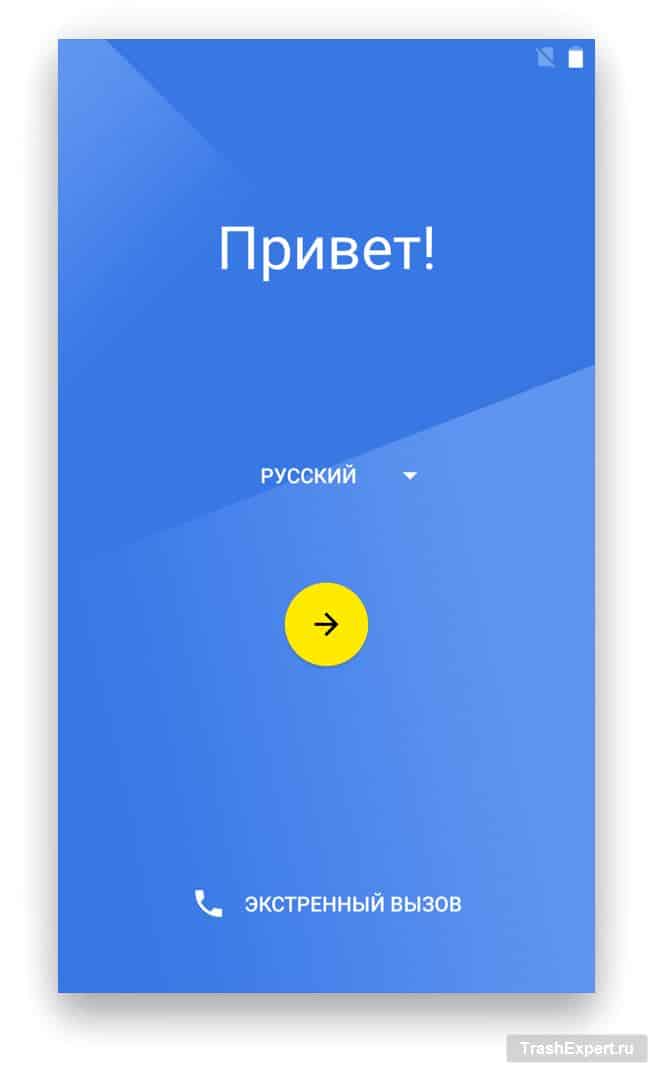
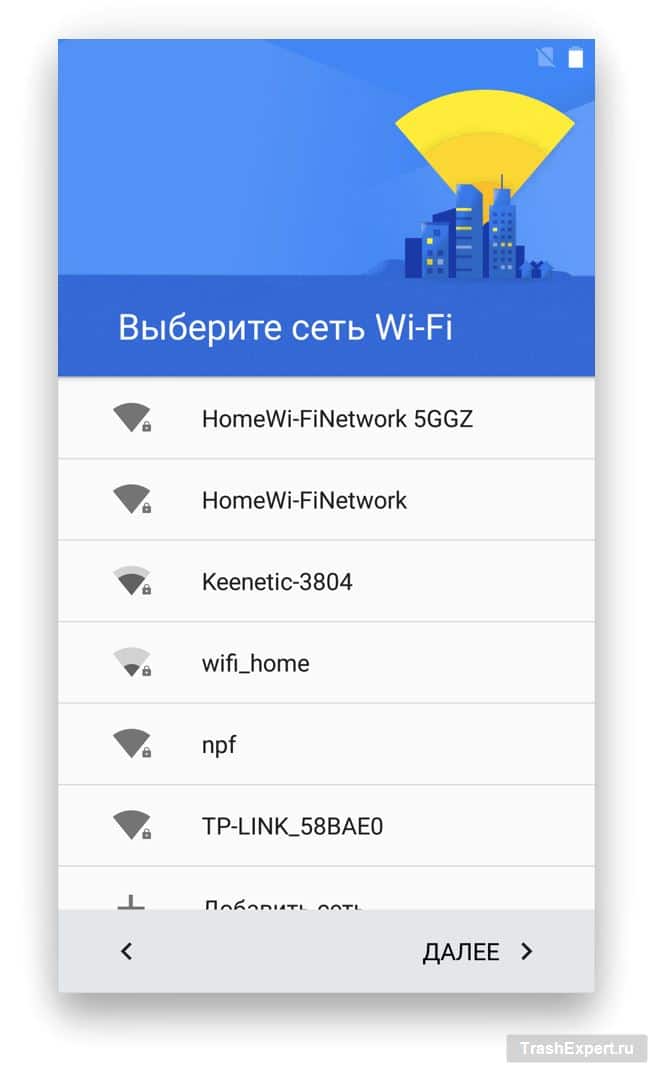
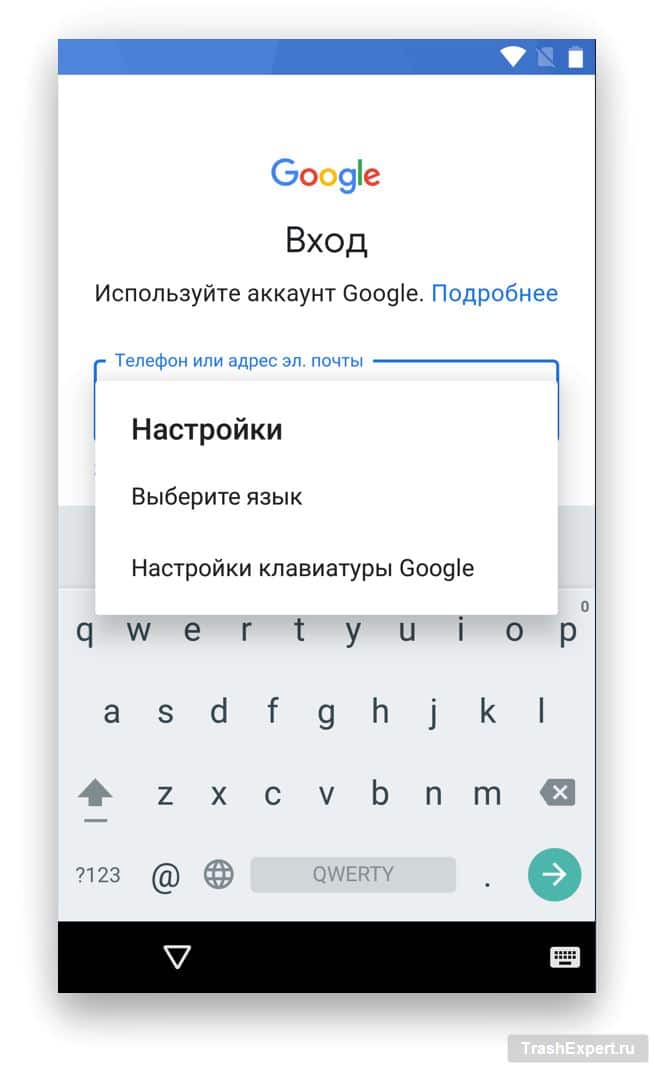
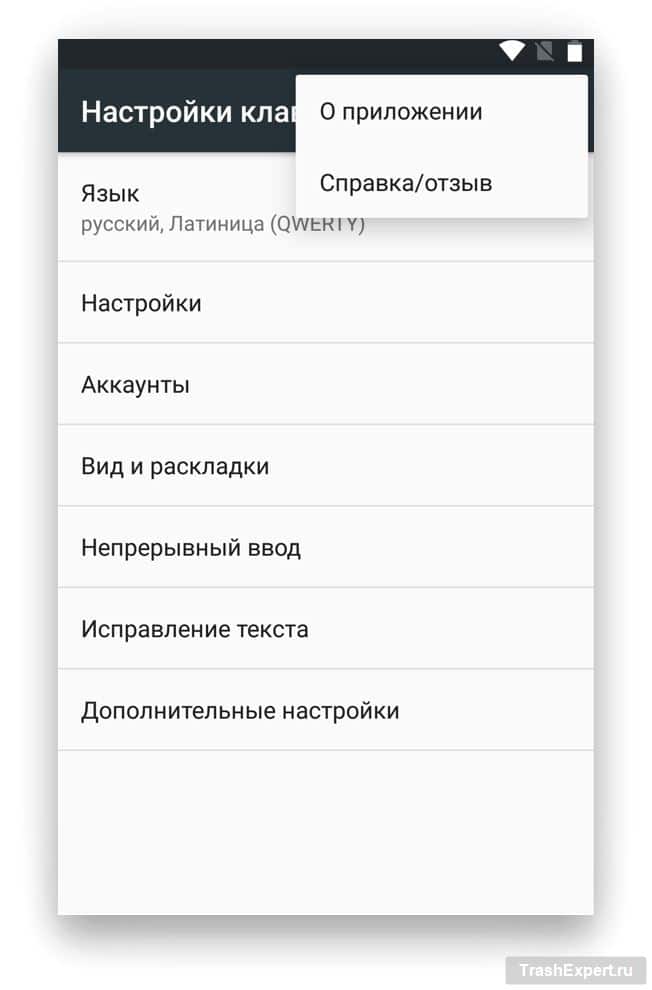
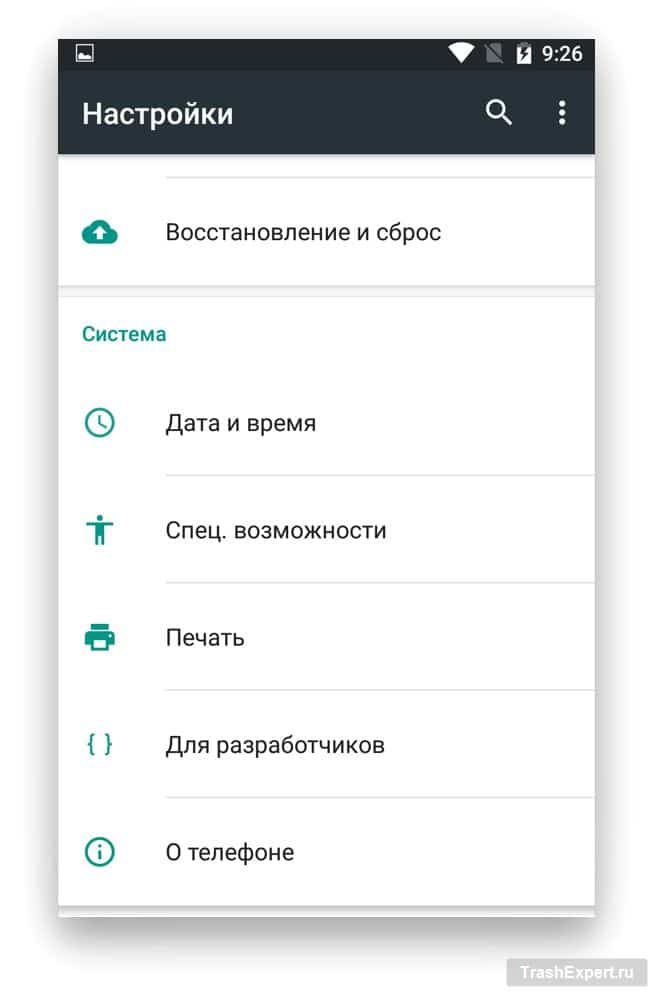
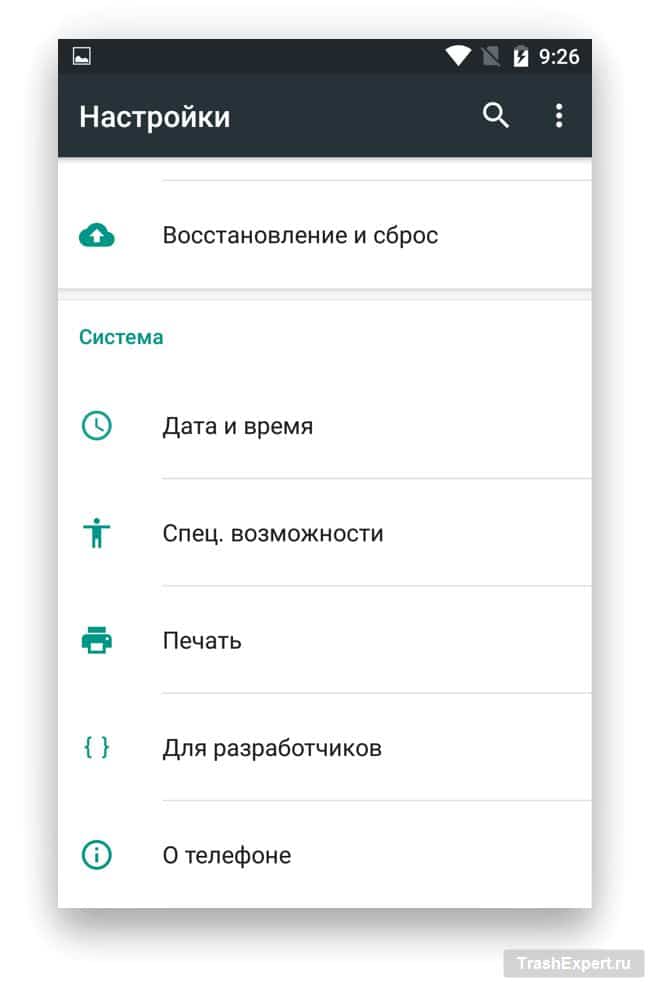

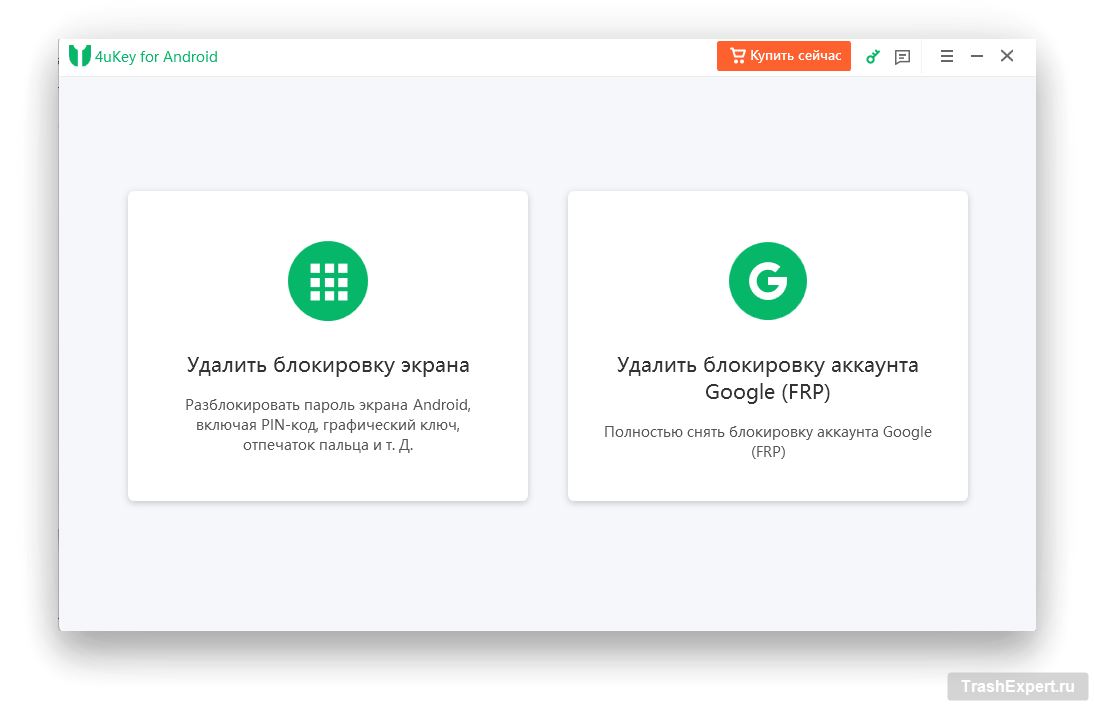
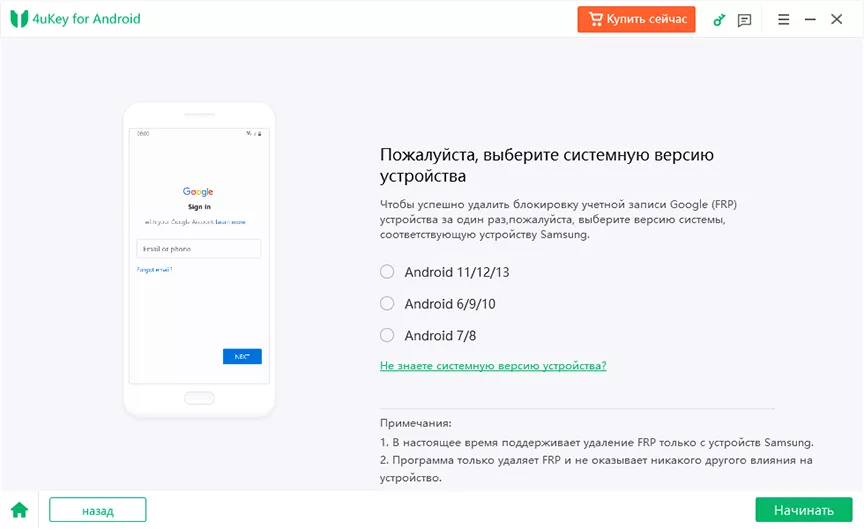
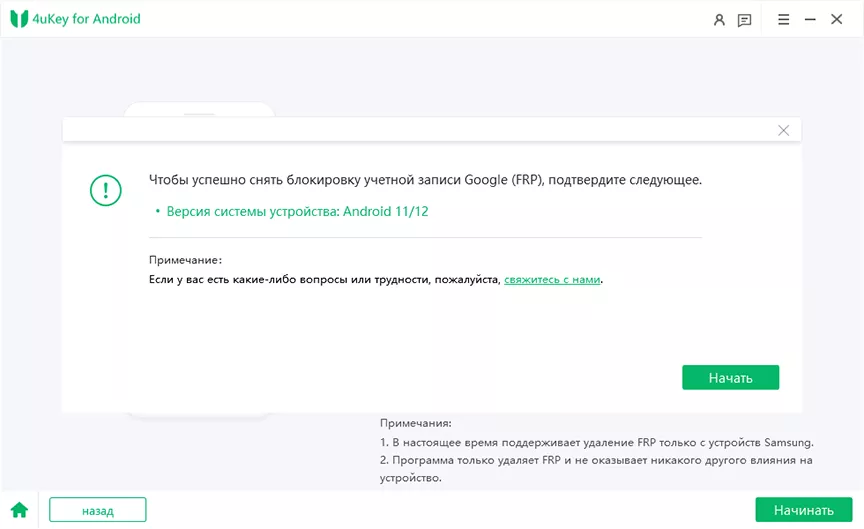
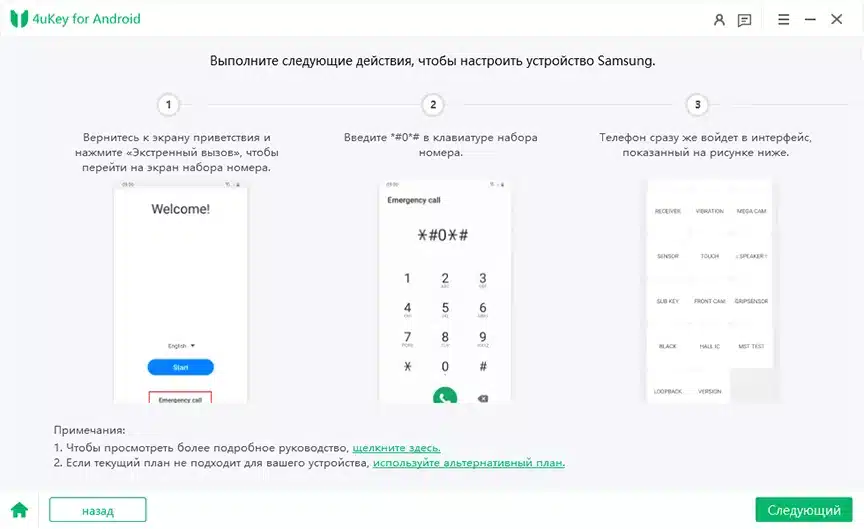
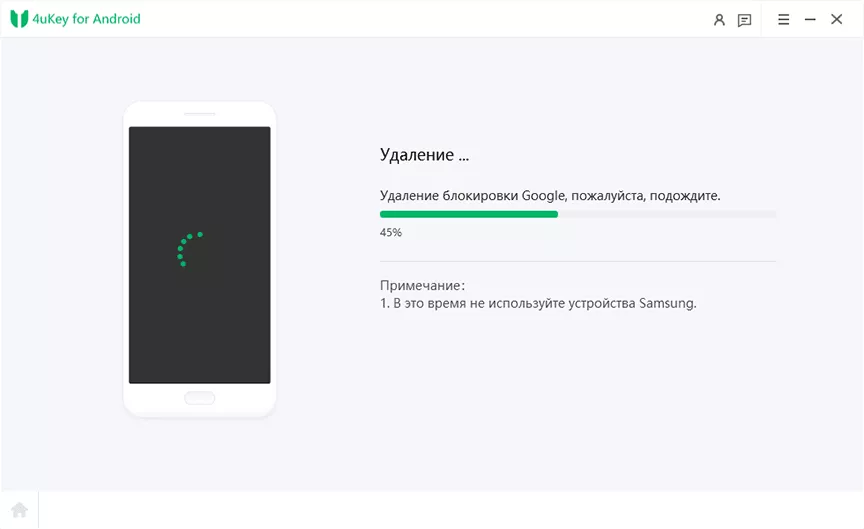
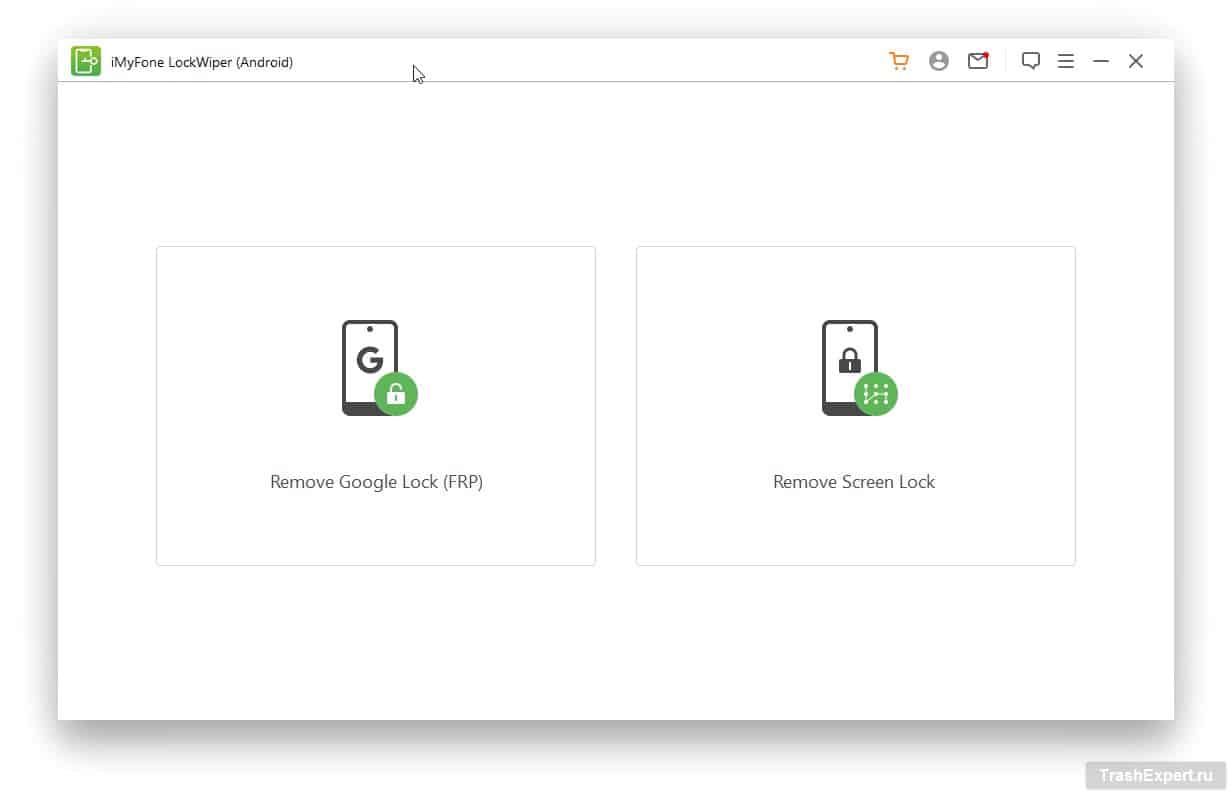
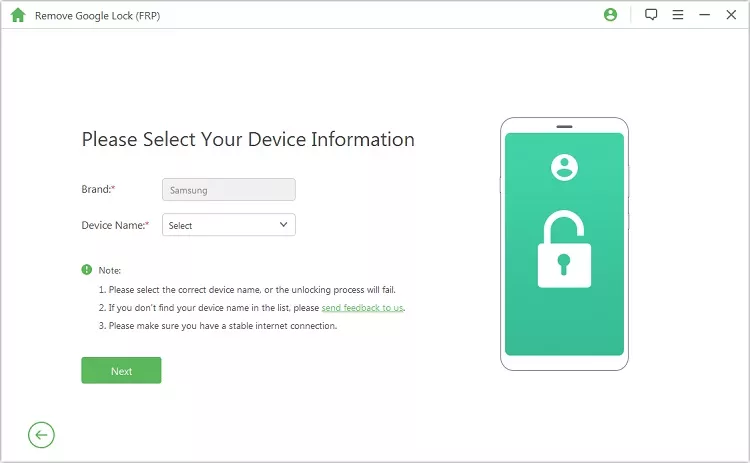
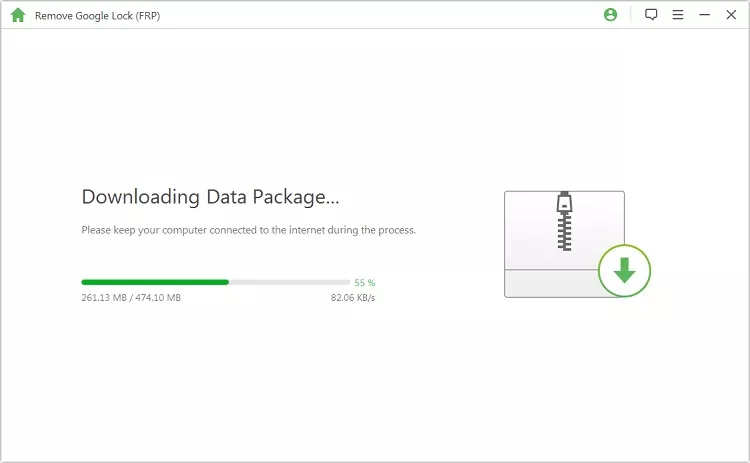
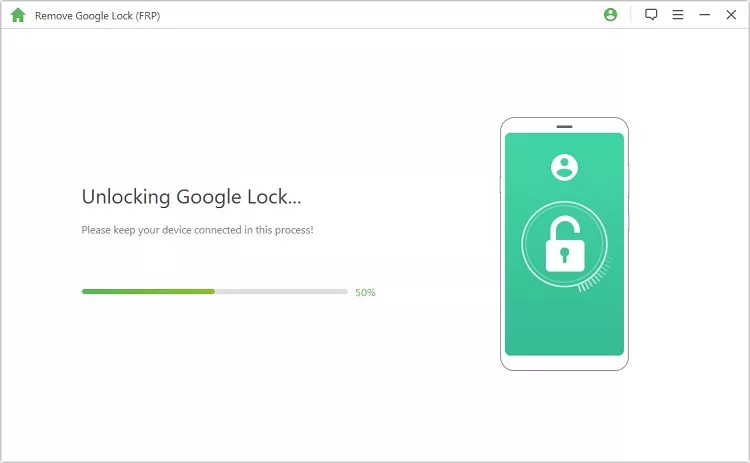
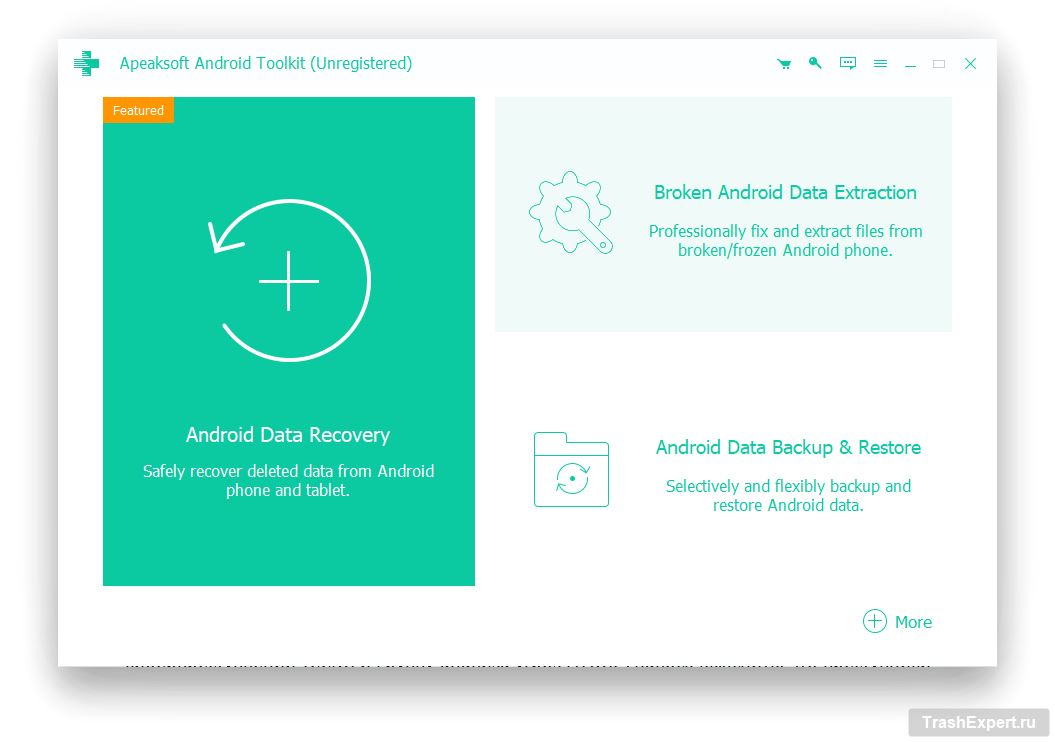
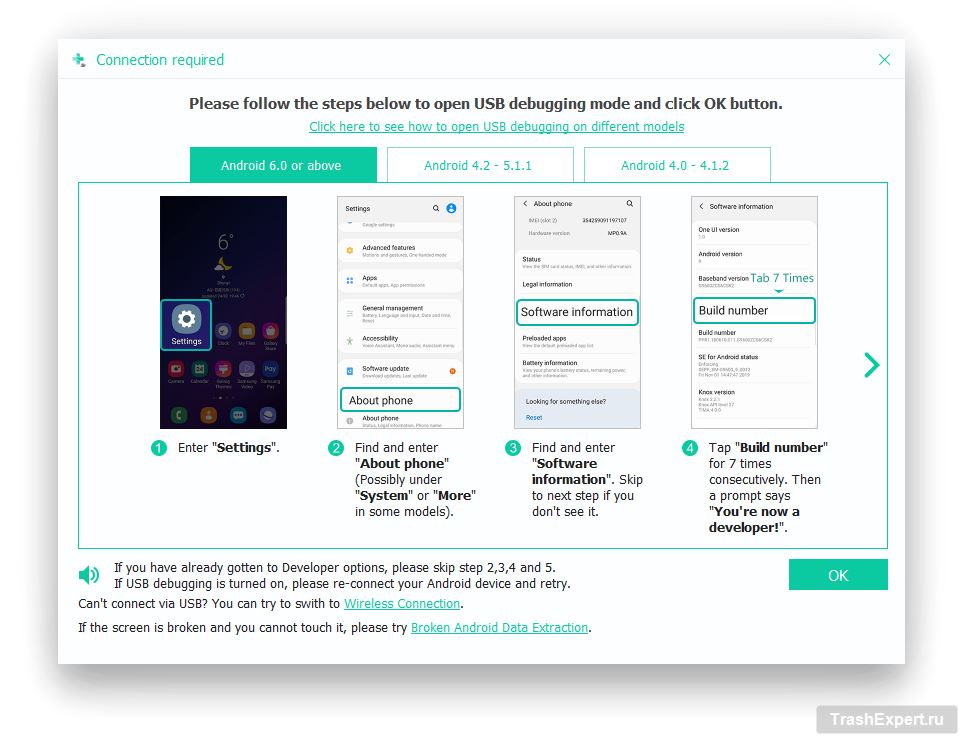
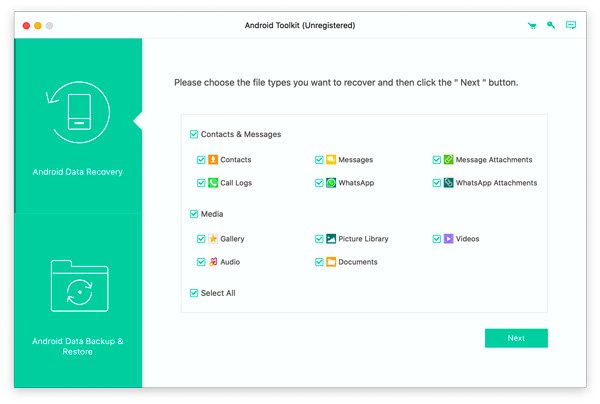
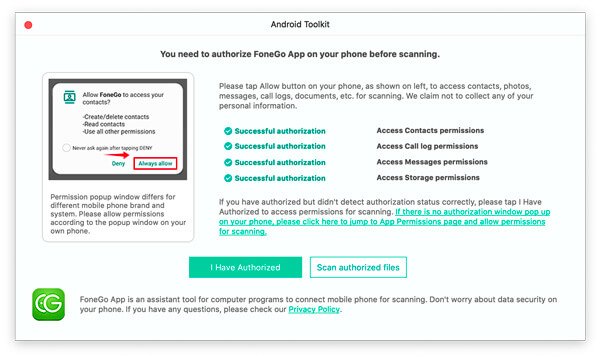
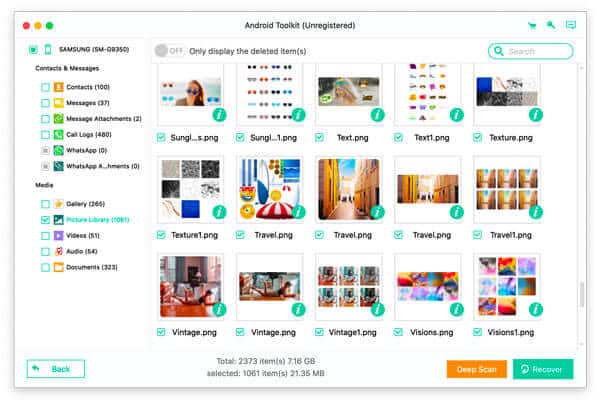
1 коммент
Можно вопрос как обойти аккаунт Гугл при удалении до заводских настроек без пк ???